विज्ञापन
 जहां तक मैं खुद को जानता हूं, बहुत बार ऐसा हुआ है जहां ए वर्चुअल कीबोर्ड बेहद मददगार होता। उदाहरण के लिए, कभी-कभी किसी महत्वपूर्ण पासवर्ड के लिए टाइप करते समय वर्चुअल कीबोर्ड का उपयोग करने की सिफारिश की जाती है एक बैंक या लास्टपास जैसी वेबसाइट, ताकि आपके सॉफ्टवेयर को पकड़ने के लिए कीलिंग सॉफ्टवेयर की संभावनाओं को खत्म किया जा सके कुंजिका। जो भी कारण हो सकता है जहां किसी को वर्चुअल, या ऑन-स्क्रीन, कीबोर्ड की आवश्यकता होती है, जब आपको इसकी आवश्यकता होती है, तो आपको इसकी आवश्यकता होती है। अवधि।
जहां तक मैं खुद को जानता हूं, बहुत बार ऐसा हुआ है जहां ए वर्चुअल कीबोर्ड बेहद मददगार होता। उदाहरण के लिए, कभी-कभी किसी महत्वपूर्ण पासवर्ड के लिए टाइप करते समय वर्चुअल कीबोर्ड का उपयोग करने की सिफारिश की जाती है एक बैंक या लास्टपास जैसी वेबसाइट, ताकि आपके सॉफ्टवेयर को पकड़ने के लिए कीलिंग सॉफ्टवेयर की संभावनाओं को खत्म किया जा सके कुंजिका। जो भी कारण हो सकता है जहां किसी को वर्चुअल, या ऑन-स्क्रीन, कीबोर्ड की आवश्यकता होती है, जब आपको इसकी आवश्यकता होती है, तो आपको इसकी आवश्यकता होती है। अवधि।
के लिये सूक्ति उपयोगकर्ता, वहाँ एक अच्छा सा अनुप्रयोग है जो Gnome ऑन-स्क्रीन कीबोर्ड नामक कार्य करना चाहिए, या गोक छोटे के लिए। हालाँकि, जब मैंने अपने वर्चुअल कीबोर्ड को लोड करने की कोशिश की, तो मैं एक अलग विंडो पर अटक गया, जिसमें कोई सुराग नहीं था कि कैसे जारी रखा जाए। महान, विस्तृत वेब मेरी बहुत मदद नहीं कर सकता है, इसलिए मुझे पता था कि मुझे इसके बजाय कुछ और प्राप्त करना था। और मुझे कुछ ऐसा मिला जो मुझे वही करने की आवश्यकता है जो मुझे करना चाहिए।
शुरू करना
फ्लोरेंस वर्चुअल कीबोर्ड GOK के लिए एक बहुत कम प्रतिस्थापन है जो कॉन्फ़िगर करना आसान है और, सबसे महत्वपूर्ण, उपयोग करने में आसान है। किसी भी अन्य लिनक्स प्रोग्राम की तरह, इंस्टॉलेशन आपके पैकेज मैनेजर में जाने और सही पैकेज चुनने में उतना ही आसान है। बस "फ्लोरेंस" की खोज आपको सीधे सही पैकेज तक ले जाने के लिए पर्याप्त होनी चाहिए। इसे स्थापित करें, और दूर तुम जाओ।
जब आप पहली बार फ्लोरेंस वर्चुअल ऑन-स्क्रीन कीबोर्ड लॉन्च करते हैं, तो आपको GNOME अक्षमता सुविधाओं को सक्षम करने के लिए "ओके" पर क्लिक करने के लिए कहा जाएगा। एक बार जब आप ऐसा कर लेते हैं, तो यह पूछेगा कि आप लॉग आउट करते हैं और वापस लॉग इन करते हैं। बाद में, आप फ़्लोरेंस को फिर से लॉन्च कर सकते हैं और आपके पास अपना वर्चुअल कीबोर्ड तैयार होगा।
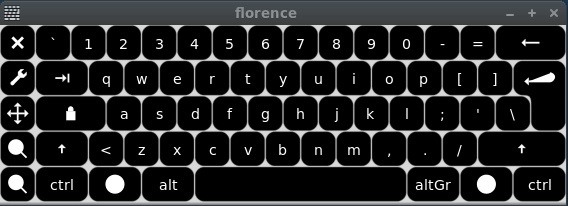
कार्यक्षमता
बुनियादी कार्यक्षमता के संदर्भ में, फ्लोरेंस ठीक वही करता है जो आपको इसकी आवश्यकता होती है: एक ऑन-स्क्रीन कीबोर्ड प्रदान करता है जो काम करता है। कीबोर्ड का उपयोग करना आसान और सहज है। यदि आपने वर्चुअल कीबोर्ड का उपयोग शायद ही कभी किया हो, तो यह ठीक उसी तरह काम करेगा जैसे आप उससे उम्मीद कर सकते हैं। इसलिए सीखने की अवस्था बिल्कुल नहीं है।
उन लोगों के लिए जो बुनियादी कार्यक्षमता की तुलना में कुछ अधिक सुविधाएँ देखना चाहते हैं, चिंता मत करो! फ्लोरेंस आपकी पसंद के लिए अच्छी मात्रा में विकल्प के साथ आता है। आपको कई शैली, विंडो, व्यवहार और लेआउट विकल्प मिलते हैं। शैली विकल्पों के तहत आप चुन सकते हैं कि किस प्रकार की बटन की कुंजी होनी चाहिए, और विभिन्न रंग गुण। आप इसकी अपारदर्शिता जैसी चीजों को चुन सकते हैं, चाहे उसमें खिड़की की सजावट हो, चाहे वह आकार बदलने योग्य हो, और चाहे वह हमेशा ऊपर की ओर हो। व्यवहार टैब में आप ऑटो-क्लिक और ऑटो-छिपाने के विकल्प सेट कर सकते हैं। अंत में, लेआउट टैब में, आप चुन सकते हैं कि किस प्रकार का कीबोर्ड लेआउट प्रदर्शित किया जाना चाहिए और क्या कीबोर्ड में फ़्लोरेंस कीज़ (जैसे विकल्प बटन), फ़ंक्शन कुंजियाँ (F1, F2, F3, आदि) और एक नंबर शामिल होना चाहिए तकती।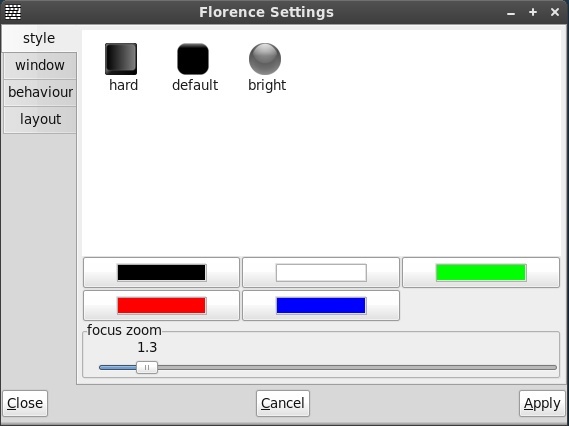
शैली विकल्प
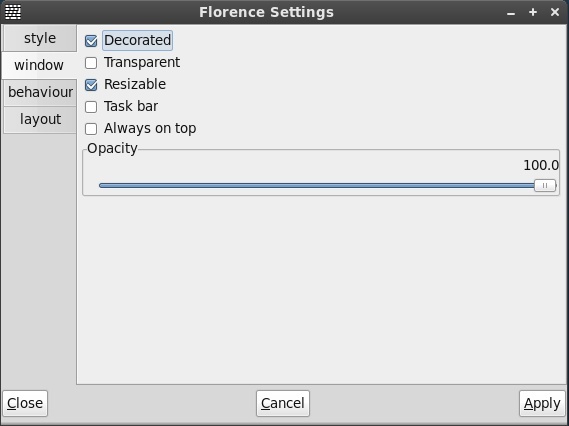
विंडो विकल्प
निष्कर्ष
यह सब वास्तव में वहाँ है इसका उपयोग करना आसान है, यह अच्छी तरह से काम करता है, और यह आप से बकवास को भ्रमित नहीं करता है जैसे GOK ने मुझे किया था। मुझे यकीन है कि मैं अभी कुछ याद कर रहा हूं, लेकिन अभी भी इस तथ्य को दूर नहीं किया है कि मुझे आधे घंटे के बाद कीबोर्ड लॉन्च करने का कोई तरीका नहीं मिलेगा। मैं गनोम डेस्कटॉप पर किसी को भी फ्लोरेंस वर्चुअल ऑन-स्क्रीन कीबोर्ड की सलाह देता हूं, जिसे ऑन-स्क्रीन कीबोर्ड की जरूरत है केडीई‘S डिफ़ॉल्ट वर्चुअल कीबोर्ड शायद बेहतर है। बस फ्लोरेंस पर प्रति मिनट 50 शब्द प्राप्त करने की अपेक्षा न करें जैसे आप आमतौर पर करते हैं।
क्या आप नियमित रूप से वर्चुअल कीबोर्ड का उपयोग करते हैं? आमतौर पर आप इसका क्या उपयोग करते हैं? क्या आप लिनक्स पर एक अलग वर्चुअल कीबोर्ड का उपयोग करते हैं? हमें टिप्पणियों में बताएं!
छवि क्रेडिट: Shutterstock
डैनी उत्तरी टेक्सास विश्वविद्यालय में एक वरिष्ठ हैं, जो ओपन सोर्स सॉफ्टवेयर और लिनक्स के सभी पहलुओं का आनंद लेते हैं।